Ubuntu20.04安装教程
文章目录
1.制作启动U盘
1.1下载安装镜像制作工具UltraISO
1.UltalSO下载链接为:https://cn.ultraiso.net/xiazai.html,进入之后点击下载,安装步骤进行安装。
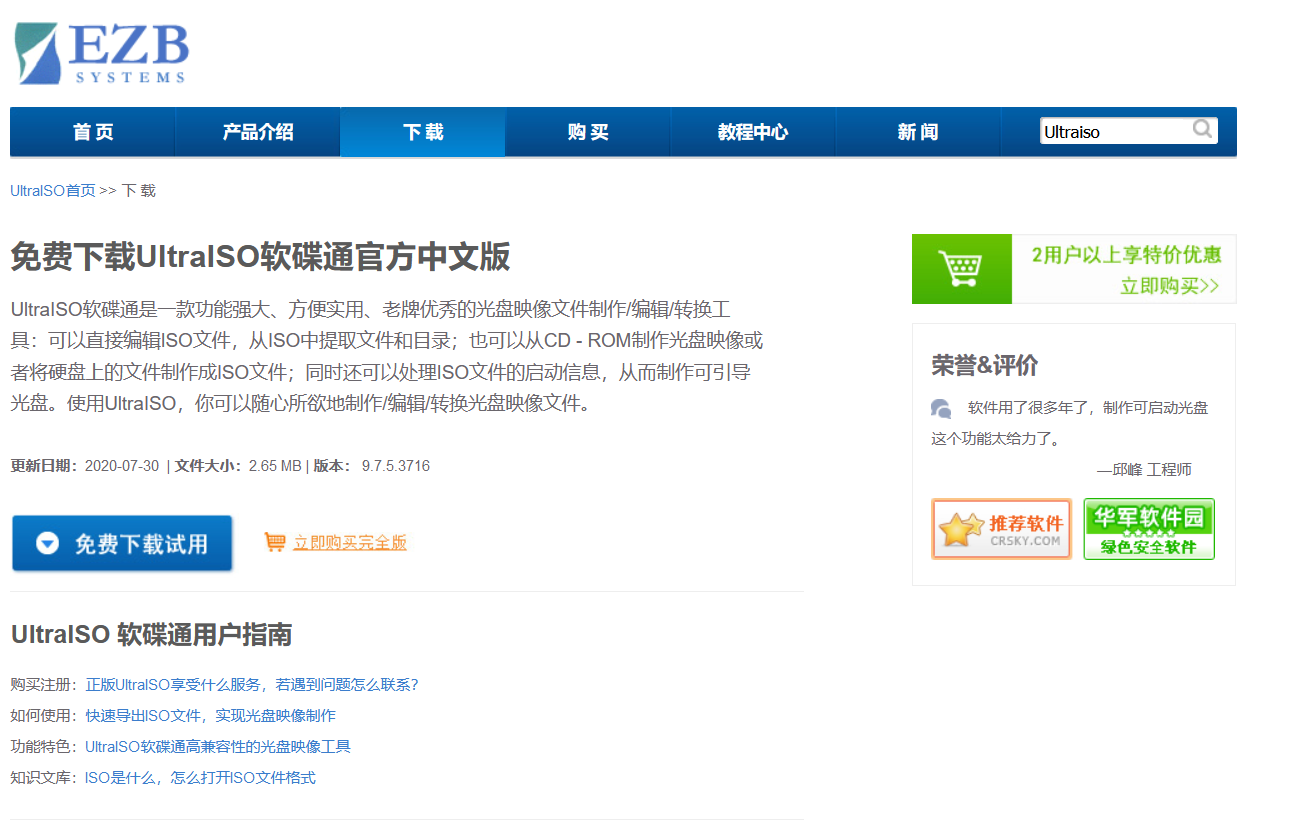
2.进行安装,选择接受后,点击下一步。
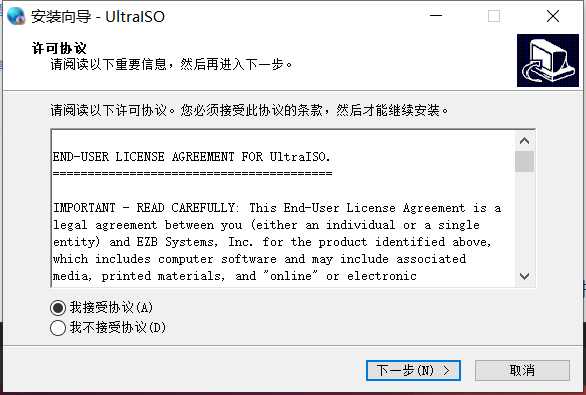
3.根据自己的需要选择安装目录,建议安装在C盘以外的其他盘。然后点击下一步,直到安装即可。
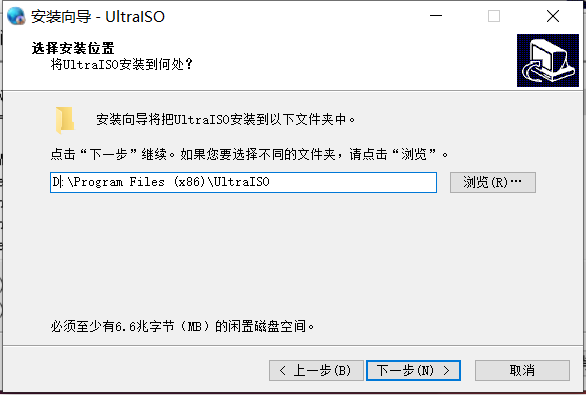
4.安装完成之后打开软件会显示如下,点击继续试用即可。
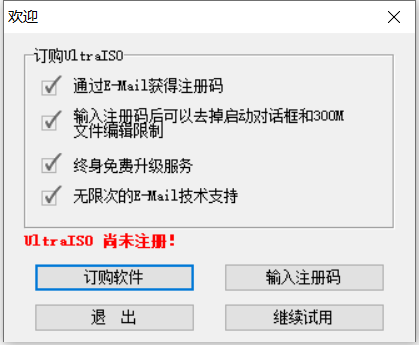
1.2系统镜像下载
首先下载ubuntu20.04系统镜像,下载链接为:https://cn.ubuntu.com/download,进入网页之后选择下载下载即可。
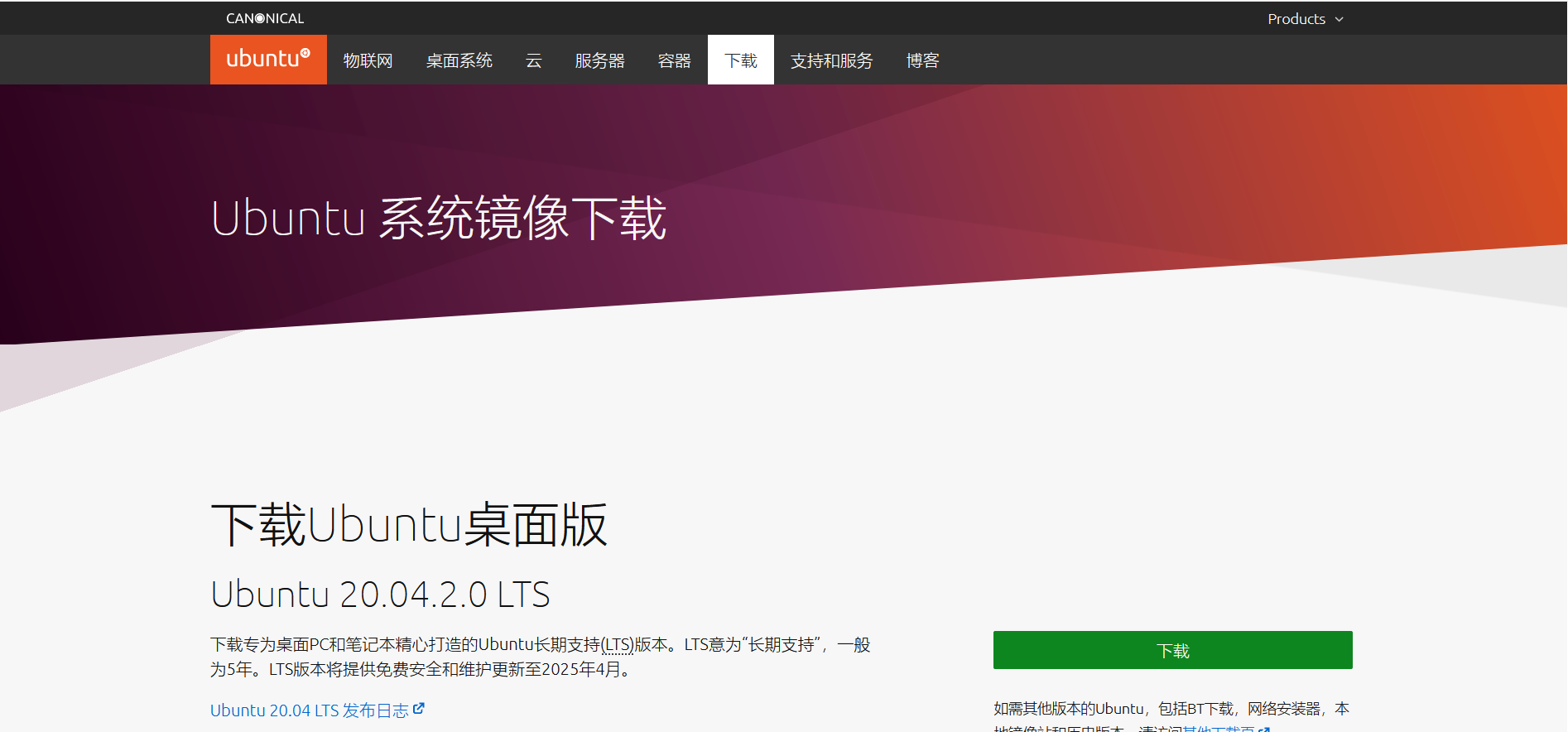
下载完成后可以看到对应的文件,如下图所示。

1.3启动盘的制作
1.打开UltralSO,选择文件–>打开刚才下载的文件ubuntu-20.04.2.0-desktop-amd64.iso
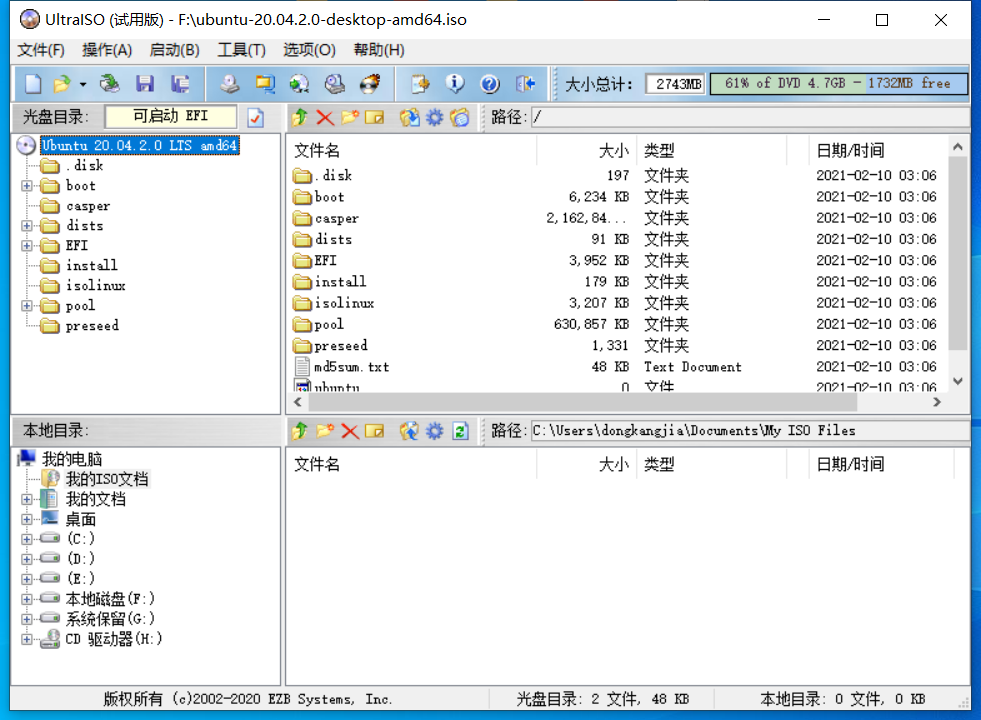
2.插入U盘,选择启动–>写入硬盘镜像
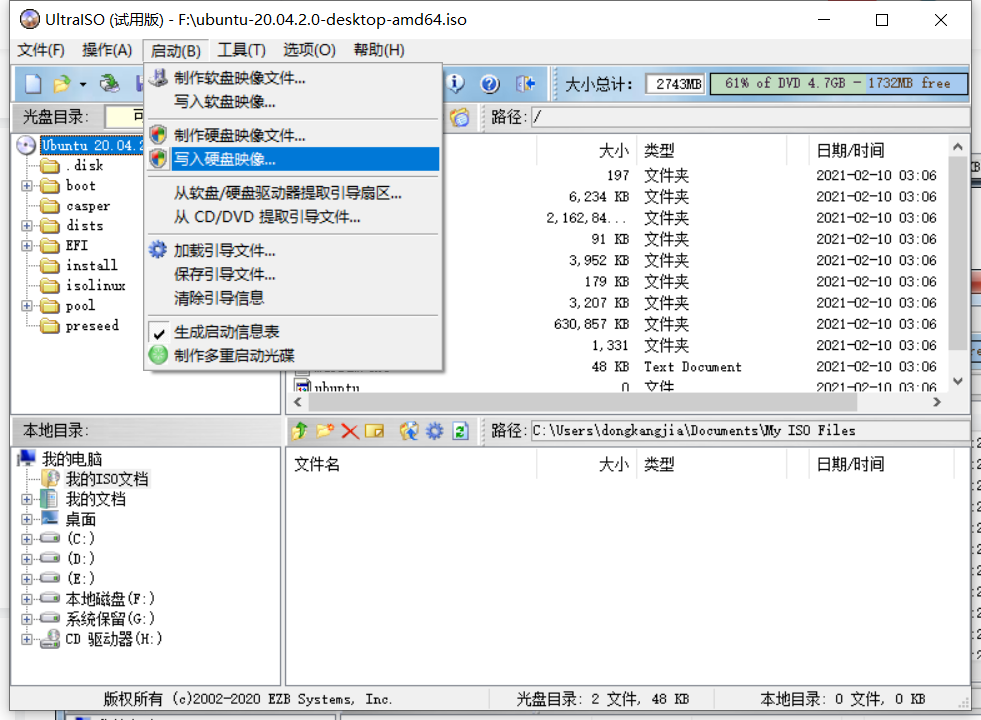
3.首先选择格式化将U盘格式化,然后选择写入方式为USB-HDD+,点击写入,等待写入完成。
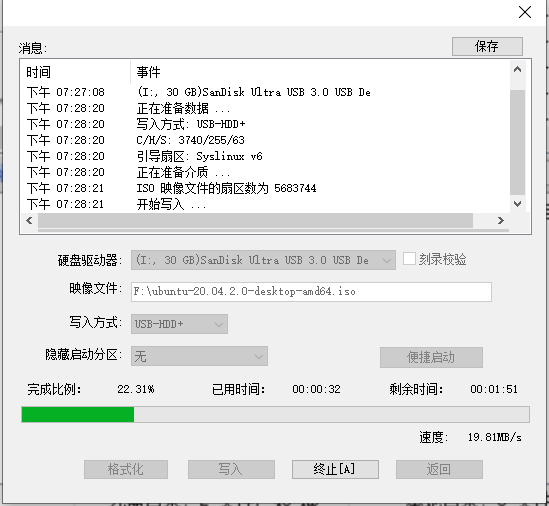
2.安装Ubuntu20.04
2.1进入bios,设置U盘为启动项
如何进入bios: 不同的电脑进入到bios的方式不一样,大家可以对应自己的电脑型号搜索一下,一般是开机时按F1,F2,…F10,delete等,这几个按键,也有的电脑有特殊的复位小按键在充电口出。
进入bios后,选择U盘启动作为首选,F10保存之后,系统自动重启,进入安装ubuntu.

2.2安装ubuntu
对于寻常用户且英文不好的选择左侧的语言中文,否则尽量选择英文,点击安装ubuntu进入下一步。
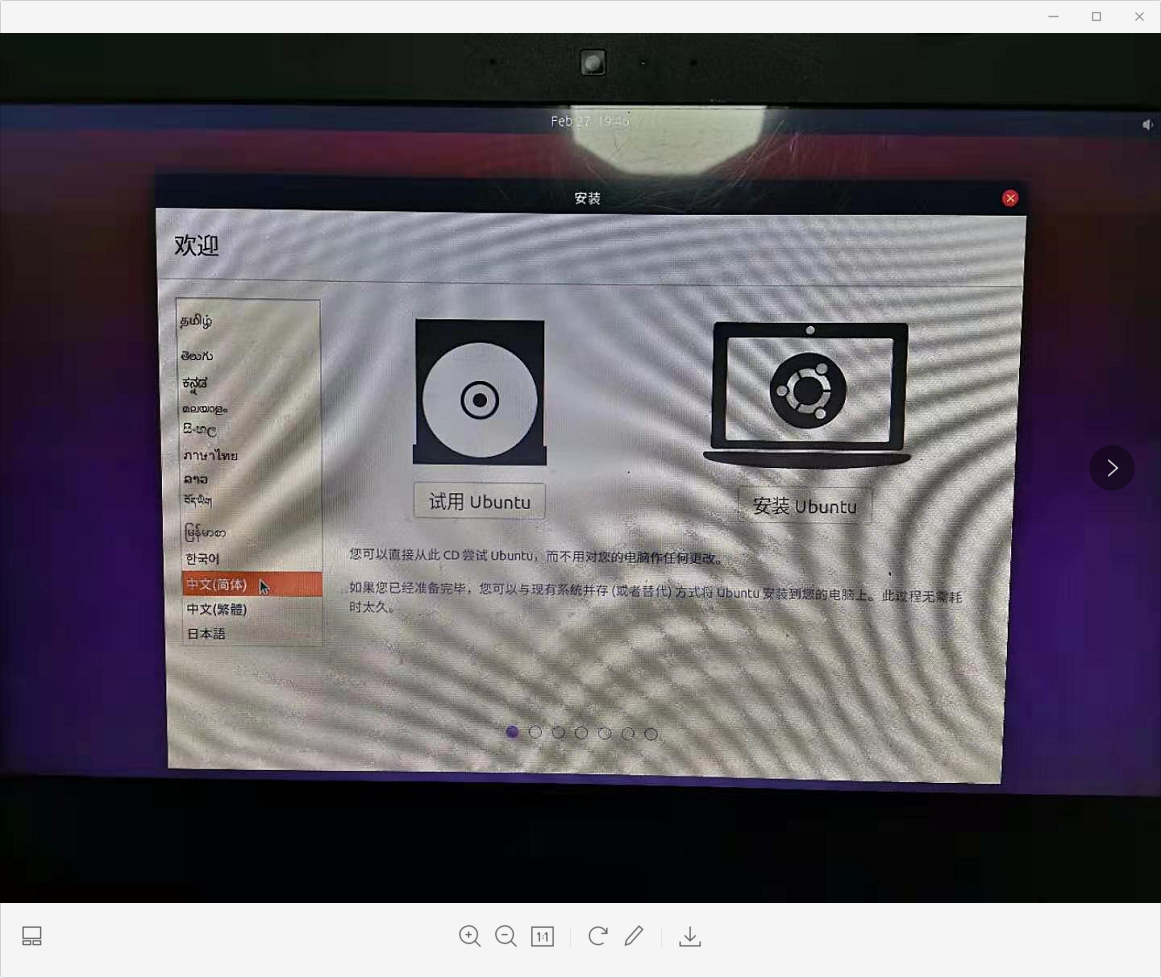
接下来的安装根据自己的需要,进行安装就好了,直至安装完成,系统重启,重启的时候需要将U盘拔出。

接下来两篇文章将讲,安装一些比较的软件和美化桌面系统,敬请期待。
-----------------------------------微信交流---------------------------------------
